تكوين الاتصال النفقي المنقسم لعملاء VPN على ASA
خيارات التنزيل
-
ePub (623.0 KB)
العرض في تطبيقات مختلفة على iPhone أو iPad أو نظام تشغيل Android أو قارئ Sony أو نظام التشغيل Windows Phone
لغة خالية من التحيز
تسعى مجموعة الوثائق لهذا المنتج جاهدة لاستخدام لغة خالية من التحيز. لأغراض مجموعة الوثائق هذه، يتم تعريف "خالية من التحيز" على أنها لغة لا تعني التمييز على أساس العمر، والإعاقة، والجنس، والهوية العرقية، والهوية الإثنية، والتوجه الجنسي، والحالة الاجتماعية والاقتصادية، والتمييز متعدد الجوانب. قد تكون الاستثناءات موجودة في الوثائق بسبب اللغة التي يتم تشفيرها بشكل ثابت في واجهات المستخدم الخاصة ببرنامج المنتج، أو اللغة المستخدمة بناءً على وثائق RFP، أو اللغة التي يستخدمها منتج الجهة الخارجية المُشار إليه. تعرّف على المزيد حول كيفية استخدام Cisco للغة الشاملة.
حول هذه الترجمة
ترجمت Cisco هذا المستند باستخدام مجموعة من التقنيات الآلية والبشرية لتقديم محتوى دعم للمستخدمين في جميع أنحاء العالم بلغتهم الخاصة. يُرجى ملاحظة أن أفضل ترجمة آلية لن تكون دقيقة كما هو الحال مع الترجمة الاحترافية التي يقدمها مترجم محترف. تخلي Cisco Systems مسئوليتها عن دقة هذه الترجمات وتُوصي بالرجوع دائمًا إلى المستند الإنجليزي الأصلي (الرابط متوفر).
المحتويات
المقدمة
يصف هذا وثيقة العملية أن يسمح VPN زبون أن ينفذ إلى الإنترنت أثناء tunneling في cisco ASA 5500 sery أمن جهاز.
المتطلبات الأساسية
المتطلبات
يفترض هذا المستند أن تكوين VPN للوصول عن بعد عاملا موجود بالفعل على ASA. ارجع إلى PIX/ASA 7.x كخادم VPN بعيد باستخدام مثال تكوين ASDM إذا لم يتم تكوين واحد بالفعل.
المكونات المستخدمة
تستند المعلومات الواردة في هذا المستند إلى إصدارات البرامج والمكونات المادية التالية:
-
برنامج جهاز الأمان Cisco ASA 5500 Series Security Appliance Software، الإصدار 7.x والإصدارات الأحدث
-
Cisco Systems VPN Client، الإصدار 4.0.5
- مدير أجهزة حلول الأمان المعدلة (ASDM)

ملاحظة: يحتوي هذا المستند أيضا على تكوين PIX 6.x CLI المتوافق مع عميل Cisco VPN 3.x.
تم إنشاء المعلومات الواردة في هذا المستند من الأجهزة الموجودة في بيئة معملية خاصة. بدأت جميع الأجهزة المُستخدمة في هذا المستند بتكوين ممسوح (افتراضي). إذا كانت شبكتك قيد التشغيل، فتأكد من فهمك للتأثير المحتمل لأي أمر.
الرسم التخطيطي للشبكة
يتواجد عميل شبكة VPN على شبكة SOHO نموذجية ويتصل عبر الإنترنت بالمكتب الرئيسي.
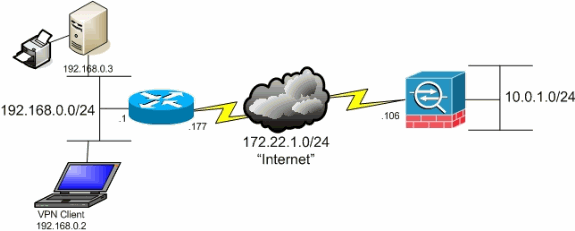 الرسم التخطيطي للشبكة
الرسم التخطيطي للشبكة
المنتجات ذات الصلة
كما يمكن إستخدام هذا التكوين مع برنامج جهاز الأمان Cisco PIX 500 Series Security Appliance Software، الإصدار 7.x.
الاصطلاحات
راجع اصطلاحات تلميحات Cisco التقنية للحصول على مزيد من المعلومات حول اصطلاحات المستندات.
معلومات أساسية
يقدم هذا المستند إرشادات خطوة بخطوة حول كيفية السماح لعملاء شبكات VPN بالوصول إلى الإنترنت أثناء إنشاء قنوات لهم في جهاز أمان Cisco Adaptive Security Appliance (ASA) 5500 Series. يتيح هذا التكوين لعملاء الشبكات الخاصة الظاهرية (VPN) إمكانية الوصول الآمن إلى موارد الشركة عبر IPsec أثناء منح وصول غير آمن إلى الإنترنت.

ملاحظة: يعتبر الاتصال النفقي الكامل التكوين الأكثر أمانا لأنه لا يمكن الوصول المتزامن للجهاز إلى كل من الإنترنت وشبكة LAN الخاصة بالشركات. يسمح حل توفيقي بين الاتصال النفقي الكامل والنفقي المنقسم لعملاء VPN الوصول إلى شبكة LAN المحلية فقط. راجع PIX/ASA 7.x: السماح بالوصول إلى شبكة LAN المحلية لمثال تكوين عملاء VPN للحصول على مزيد من المعلومات.
في سيناريو أساسي VPN Client إلى ASA، يتم تشفير جميع حركات مرور البيانات من عميل شبكة VPN وإرسالها إلى ASA بغض النظر عن الوجهة الخاصة بها. استنادا إلى التكوين الخاص بك وعدد المستخدمين المدعومين، يمكن أن تصبح عملية الإعداد هذه ذات نطاق ترددي كبير. يمكن أن يعمل تقسيم الاتصال النفقي على تخفيف هذه المشكلة لأنه يسمح للمستخدمين بإرسال حركة المرور الموجهة إلى شبكة الشركة عبر النفق فقط. يتم إرسال جميع حركات المرور الأخرى مثل المراسلة الفورية أو البريد الإلكتروني أو الاستعراض العرضي إلى الإنترنت عبر الشبكة المحلية (LAN) لعميل الشبكة الخاصة الظاهرية (VPN).
تكوين الاتصال النفقي المنقسم على ASA
تكوين ASA 7.x باستخدام Adaptive Security Device Manager (ASDM) 5.x
أتمت هذا steps in order to شكلت ك نفق مجموعة أن يسمح انقسام tunneling للمستخدمين في المجموعة.
-
أخترت تشكيل>VPN>عام>مجموعة سياسة وحدد المجموعة سياسة أن أنت تريد أن يمكن محلي منفذ في. ثم انقر فوق تحرير .
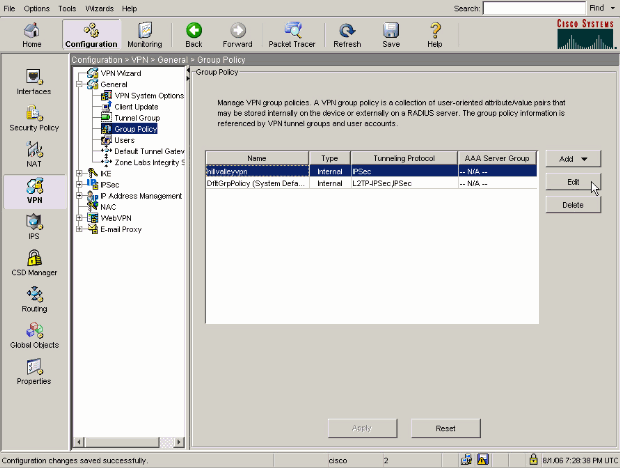
-
انتقل إلى علامة التبويب تكوين العميل.
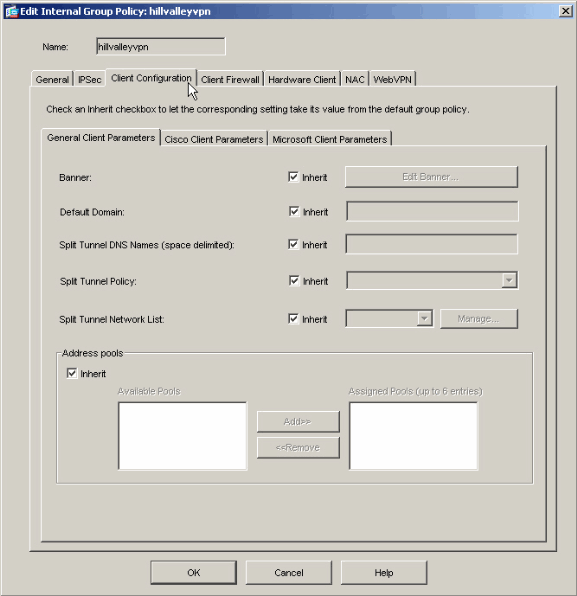
-
قم بإلغاء تحديد مربع Inherit لنهج النفق المقسم واختر
Tunnel Network List Below ..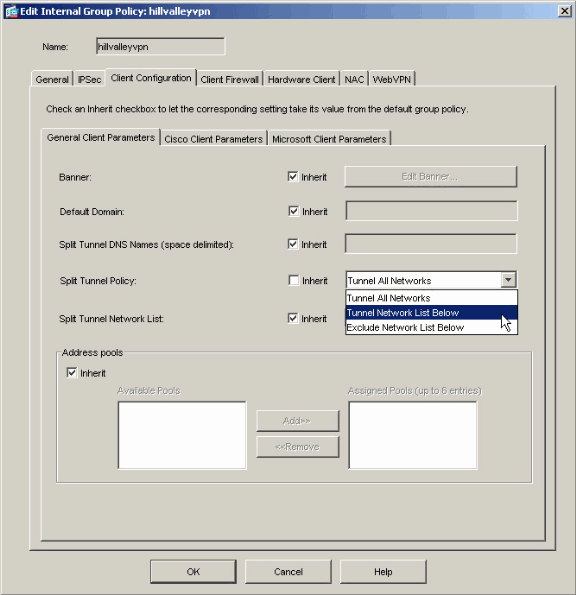
-
قم بإلغاء تحديد مربع Inherit لقائمة شبكات النفق المقسم ثم انقر فوق Manage لتشغيل إدارة قائمة التحكم في الوصول (ACL).
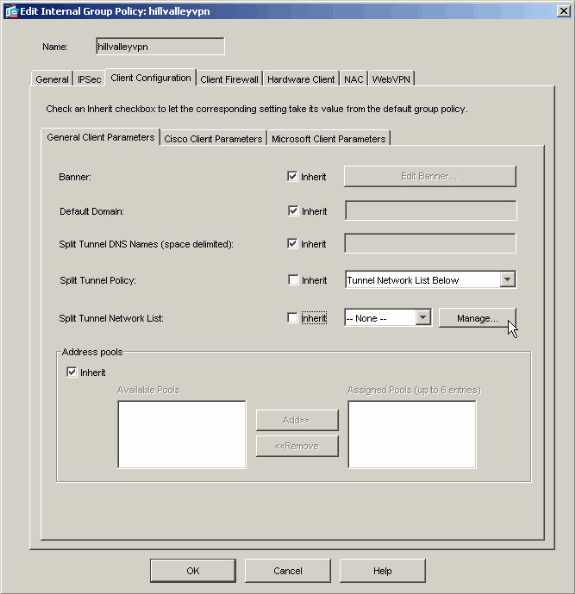
-
ضمن إدارة قائمة التحكم بالوصول (ACL)، أختر إضافة > إضافة قائمة التحكم بالوصول (ACL)... لإنشاء قائمة وصول جديدة.
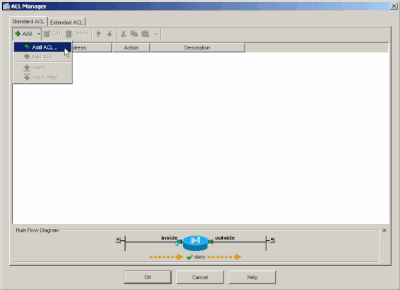
-
قم بتوفير اسم لقائمة التحكم بالوصول (ACL) وانقر فوق موافق.
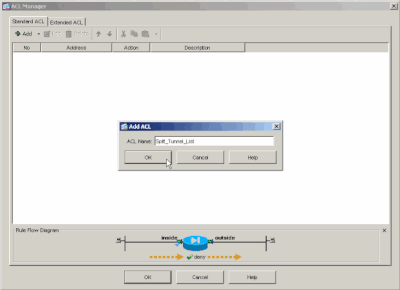
-
بمجرد إنشاء قائمة التحكم بالوصول (ACL)، أختر إضافة > إضافة ACE. .لإضافة إدخال التحكم في الوصول (ACE).
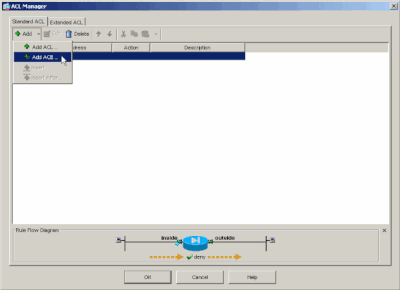
-
عينت ال ACE أن يماثل ال LAN خلف ال ASA. في هذه الحالة، الشبكة هي 10.0.1.0/24.
-
أختر تصريح .
-
أختر عنوان IP 10.0.1.0
-
أختر قناع شبكة من 255.255.255.0.
-
(إختياري) قم بتوفير وصف.
-
طقطقة > ok.
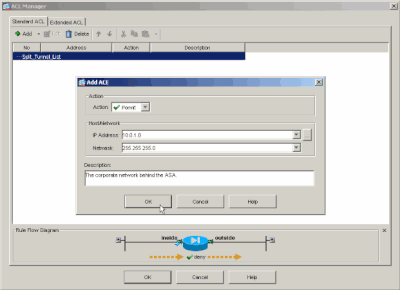
-
-
انقر فوق موافق للخروج من إدارة قائمة التحكم في الوصول (ACL).
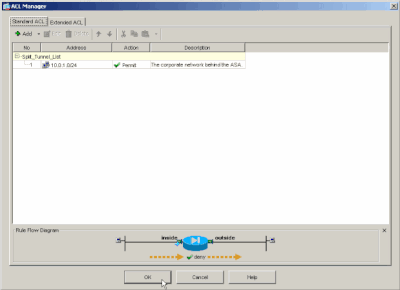
-
تأكد من تحديد قائمة التحكم في الوصول (ACL) التي قمت بإنشائها للتو لقائمة شبكات النفق المقسم.
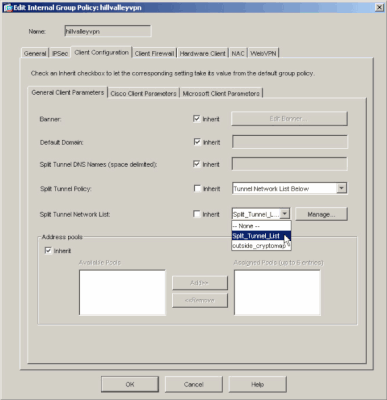
-
انقر فوق موافق للعودة إلى تكوين "نهج المجموعة".
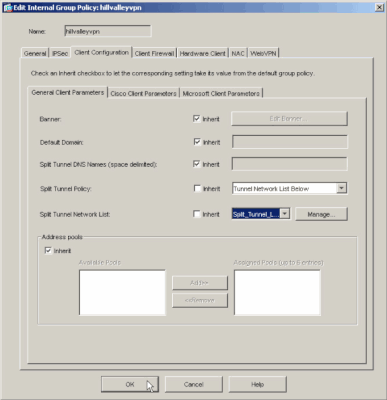
-
طقطقة يطبق وبعد ذلك يرسل (إن يتطلب) in order to أرسلت الأمر إلى ال ASA.
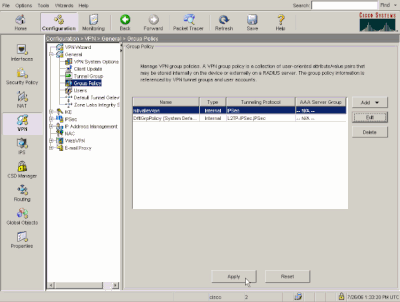
تكوين ASA 8.x مع ASDM 6.x
أتمت هذا steps in order to شكلت ك نفق مجموعة أن يسمح انقسام tunneling للمستخدمين في المجموعة.
-
أخترت تشكيل>وصول عن بعد VPN>شبكة (زبون) منفذ>مجموعة نهج، واخترت المجموعة سياسة حيث أنت تريد أن يمكن محلي وصول. ثم انقر فوق تحرير.
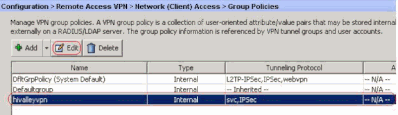
-
طقطقة تقسيم tunneling.
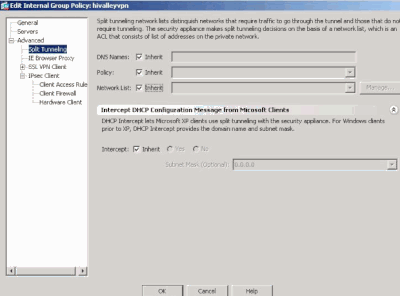
-
قم بإلغاء تحديد مربع Inherit لنهج النفق المقسم، واختر قائمة شبكات النفق أدناه.
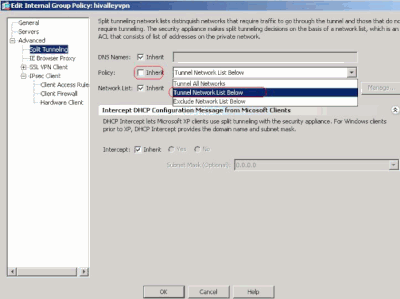
-
قم بإلغاء تحديد مربع Inherit لقائمة شبكات النفق المقسم، ثم انقر فوق Manage لتشغيل إدارة قائمة التحكم في الوصول (ACL).
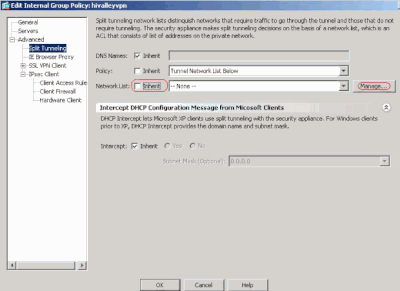
-
ضمن إدارة قائمة التحكم بالوصول (ACL)، أختر إضافة > إضافة قائمة التحكم بالوصول (ACL)... لإنشاء قائمة وصول جديدة.
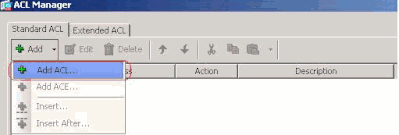
-
قم بتوفير اسم لقائمة التحكم بالوصول (ACL)، وانقر فوق موافق.
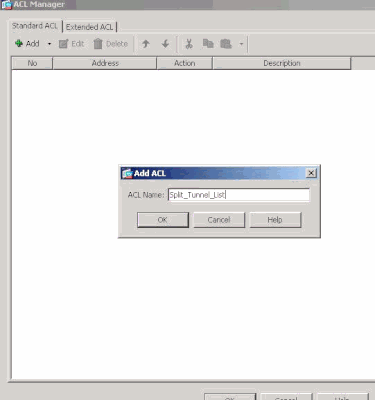
-
بمجرد إنشاء قائمة التحكم في الوصول، أختر إضافة > إضافة ACE... لإضافة إدخال التحكم في الوصول (ACE).
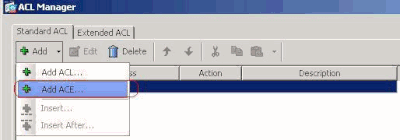
-
عينت ال ACE أن يماثل ال LAN خلف ال ASA. في هذه الحالة، الشبكة هي 10.0.1.0/24.
-
طقطقت ال يسمح لاسلكي زر.
-
أختر عنوان الشبكة باستخدام القناع 10.0.1.0/24.
-
(إختياري) قم بتوفير وصف.
-
وانقر فوق OK.
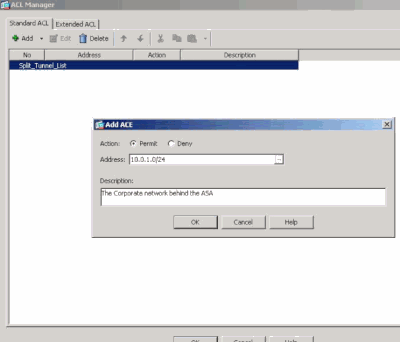
-
-
انقر فوق موافق للخروج من إدارة قائمة التحكم في الوصول (ACL).
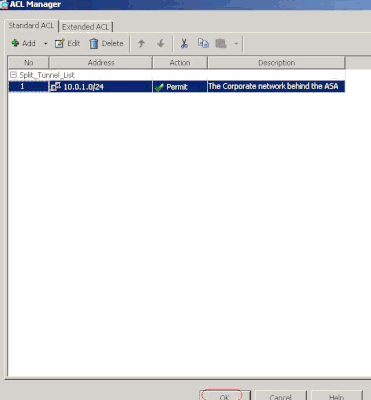
-
تأكد من تحديد قائمة التحكم في الوصول (ACL) التي قمت بإنشائها للتو لقائمة شبكات النفق المقسم.
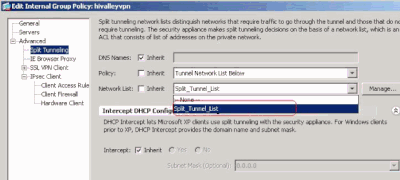
-
انقر فوق موافق للعودة إلى تكوين "نهج المجموعة".
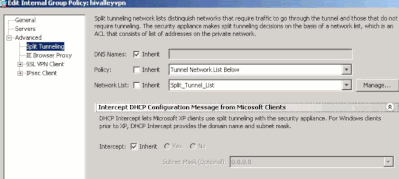
-
طقطقة يطبق وبعد ذلك يرسل (إن يتطلب) in order to أرسلت الأمر إلى ال ASA.
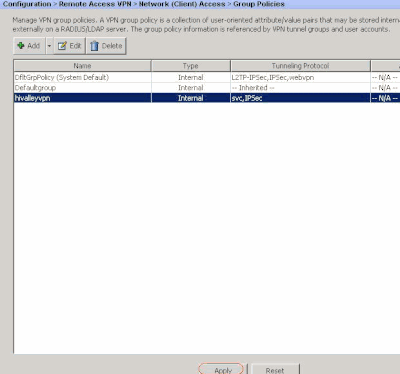
تكوين ASA 7.x والإصدارات الأحدث عبر CLI
بدلا من إستخدام ASDM، أنت يستطيع أتمت هذا steps في ال ASA CLI in order to سمحت انقسام tunneling على ال ASA:

ملاحظة: يكون تكوين اتصال CLI النفقي المنقسم هو نفسه لكل من ASA 7.x و 8.x.
-
ادخل إلى وضع التكوين.
ciscoasa>enable Password: ******** ciscoasa#configure terminal ciscoasa(config)#
-
قم بإنشاء قائمة الوصول التي تعرف الشبكة خلف ASA.
ciscoasa(config)# access-list Split_Tunnel_List remark The corporate network behind the ASA. ciscoasa(config)# access-list Split_Tunnel_List standard permit 10.0.1.0 255.255.255.0
-
أدخل وضع تكوين "نهج المجموعة" للنهج الذي ترغب في تعديله.
ciscoasa(config)# group-policy hillvalleyvpn attributes ciscoasa(config-group-policy)#
-
حدد نهج نفق التقسيم. في هذه الحالة، يتم تحديد النهج.
ciscoasa(config-group-policy)# split-tunnel-policy tunnelspecified
-
حدد قائمة الوصول إلى النفق المقسم. في هذه الحالة، تكون القائمة هي SPLIT_TUNNEL_LIST.
ciscoasa(config-group-policy)# split-tunnel-network-list value Split_Tunnel_List
-
قم بإصدار هذا الأمر:
ciscoasa(config)# tunnel-group hillvalleyvpn general-attributes
-
إقران نهج المجموعة بمجموعة النفق
ciscoasa(config-tunnel-ipsec)# default-group-policy hillvalleyvpn
-
خرجت الإثنان تشكيل أسلوب.
ciscoasa(config-group-policy)# exit ciscoasa(config)# exit ciscoasa#
-
احفظ التكوين إلى ذاكرة الوصول العشوائي غير المتطايرة (NVRAM) واضغط Enter عند طلبها لتحديد اسم الملف المصدر.
ciscoasa# copy running-config startup-config Source filename [running-config]? Cryptochecksum: 93bb3217 0f60bfa4 c36bbb29 75cf714a 3847 bytes copied in 3.470 secs (1282 bytes/sec) ciscoasa#
تكوين PIX 6.x من خلال CLI (واجهة سطر الأوامر)
أكمل الخطوات التالية:
-
قم بإنشاء قائمة الوصول التي تعرف الشبكة خلف PIX.
PIX(config)#access-list Split_Tunnel_List standard permit 10.0.1.0 255.255.255.0
- قم بإنشاء مجموعة VPN VPN3000 وحدد قائمة التحكم في الوصول للنفق المنقسم إليها كما هو موضح:
PIX(config)# vpngroup vpn3000 split-tunnel Split_Tunnel_List

ملاحظة: ارجع إلى Cisco Secure PIX Firewall 6.x و Cisco VPN Client 3.5 ل Windows مع مصادقة Microsoft Windows 2000 و 2003 IAS RADIUS للحصول على مزيد من المعلومات حول تكوين الوصول عن بعد VPN ل PIX 6.x.
التحقق من الصحة
أتمت ال steps في هذا قسم in order to دققت تشكيلك.
الاتصال بعميل شبكة VPN
قم بتوصيل عميل الشبكة الخاصة الظاهرية (VPN) بمركز الشبكة الخاصة الظاهرية (VPN) للتحقق من التكوين الخاص بك.
-
أختر إدخال الاتصال الخاص بك من القائمة ثم انقر على توصيل.
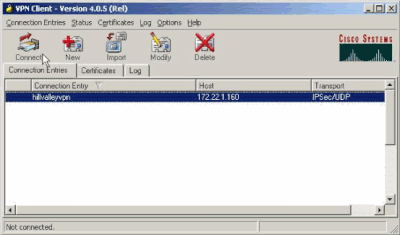
-
أدخل بيانات الاعتماد الخاصة بك.
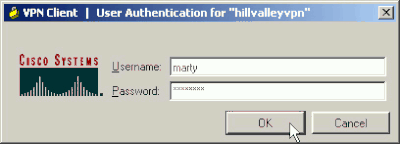
-
أختر الحالة > الإحصائيات... لعرض نافذة تفاصيل النفق حيث يمكنك فحص تفاصيل النفق ورؤية تدفق حركة المرور.
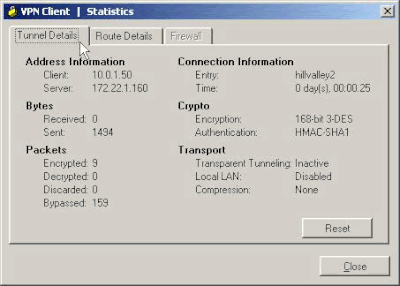
-
انتقل إلى علامة التبويب تفاصيل المسار للاطلاع على الموجهات التي يقوم عميل شبكة VPN بتأمينها إلى ASA.
في هذا المثال، يقوم عميل الشبكة الخاصة الظاهرية (VPN) بتأمين الوصول إلى 10.0.1.0/24 بينما لا يتم تشفير جميع حركة مرور البيانات الأخرى ولا يتم إرسالها عبر النفق.
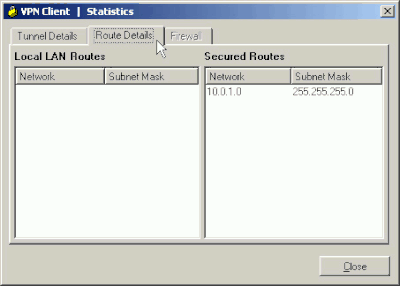
عرض سجل عميل شبكة VPN
عندما يفحص أنت ال VPN زبون سجل، أنت يستطيع حددت ما إذا أو لا المعلمة أن يعين انقسام tunneling يكون ثبتت. لعرض السجل، انتقل إلى علامة التبويب "السجل" في عميل شبكة VPN. ثم انقر فوق إعدادات السجل لضبط ما تم تسجيله. في هذا المثال، يتم تعيين IKE على 3 - مرتفع بينما يتم تعيين كل عناصر السجل الأخرى على 1 - منخفض.
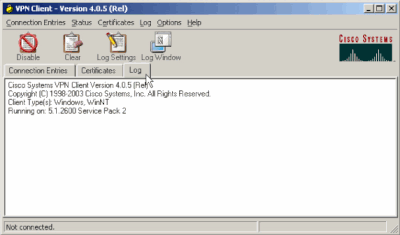
Cisco Systems VPN Client Version 4.0.5 (Rel)
Copyright (C) 1998-2003 Cisco Systems, Inc. All Rights Reserved.
Client Type(s): Windows, WinNT
Running on: 5.1.2600 Service Pack 2
1 14:20:09.532 07/27/06 Sev=Info/6 IKE/0x6300003B
Attempting to establish a connection with 172.22.1.160.
!--- Output is supressed
18 14:20:14.188 07/27/06 Sev=Info/5 IKE/0x6300005D
Client sending a firewall request to concentrator
19 14:20:14.188 07/27/06 Sev=Info/5 IKE/0x6300005C
Firewall Policy: Product=Cisco Systems Integrated Client,
Capability= (Centralized Protection Policy).
20 14:20:14.188 07/27/06 Sev=Info/5 IKE/0x6300005C
Firewall Policy: Product=Cisco Intrusion Prevention Security Agent,
Capability= (Are you There?).
21 14:20:14.208 07/27/06 Sev=Info/4 IKE/0x63000013
SENDING >>> ISAKMP OAK TRANS *(HASH, ATTR) to 172.22.1.160
22 14:20:14.208 07/27/06 Sev=Info/5 IKE/0x6300002F
Received ISAKMP packet: peer = 172.22.1.160
23 14:20:14.208 07/27/06 Sev=Info/4 IKE/0x63000014
RECEIVING <<< ISAKMP OAK TRANS *(HASH, ATTR) from 172.22.1.160
24 14:20:14.208 07/27/06 Sev=Info/5 IKE/0x63000010
MODE_CFG_REPLY: Attribute = INTERNAL_IPV4_ADDRESS: , value = 10.0.1.50
25 14:20:14.208 07/27/06 Sev=Info/5 IKE/0x63000010
MODE_CFG_REPLY: Attribute = INTERNAL_IPV4_NETMASK: , value = 255.255.255.0
26 14:20:14.208 07/27/06 Sev=Info/5 IKE/0x6300000D
MODE_CFG_REPLY: Attribute = MODECFG_UNITY_SAVEPWD: , value = 0x00000000
27 14:20:14.208 07/27/06 Sev=Info/5 IKE/0x6300000D
MODE_CFG_REPLY: Attribute = MODECFG_UNITY_PFS: , value = 0x00000000
28 14:20:14.208 07/27/06 Sev=Info/5 IKE/0x6300000E
MODE_CFG_REPLY: Attribute = APPLICATION_VERSION, value = Cisco Systems,
Inc ASA5510 Version 7.2(1) built by root on Wed 31-May-06 14:45
!--- Split tunneling is permitted and the remote LAN is defined.
29 14:20:14.238 07/27/06 Sev=Info/5 IKE/0x6300000D
MODE_CFG_REPLY: Attribute = MODECFG_UNITY_SPLIT_INCLUDE (# of split_nets),
value = 0x00000001
30 14:20:14.238 07/27/06 Sev=Info/5 IKE/0x6300000F
SPLIT_NET #1
subnet = 10.0.1.0
mask = 255.255.255.0
protocol = 0
src port = 0
dest port=0
!--- Output is supressed.
إختبار الوصول إلى شبكة LAN المحلية باستخدام إختبار الاتصال
هناك طريقة إضافية لاختبار تكوين عميل الشبكة الخاصة الظاهرية (VPN) لإنشاء قنوات اتصال نفقي مقسمة أثناء إنشاء قنوات في ASA هي إستخدام الأمر ping في سطر الأوامر في Windows. ال LAN المحلي من ال VPN زبون 192.168.0.0/24 ومضيف آخر حاضر على الشبكة مع عنوان 192.168.0.3.
C:\> ping 192.168.0.3
Pinging 192.168.0.3 with 32 bytes of data:
Reply from 192.168.0.3: bytes=32 time<1ms TTL=255
Reply from 192.168.0.3: bytes=32 time<1ms TTL=255
Reply from 192.168.0.3: bytes=32 time<1ms TTL=255
Reply from 192.168.0.3: bytes=32 time<1ms TTL=255
Ping statistics for 192.168.0.3:
Packets: Sent = 4, Received = 4, Lost = 0 (0% loss),
Approximate round trip times in milli-seconds:
Minimum = 0ms, Maximum = 0ms, Average = 0ms
استكشاف الأخطاء وإصلاحها
تحديد باستخدام عدد الإدخالات في قائمة التحكم في الوصول (ACL) إلى النفق المقسم
هناك تقييد يحتوي على عدد الإدخالات في قائمة التحكم بالوصول (ACL) المستخدمة للنفق المقسم. يوصى بعدم إستخدام أكثر من 50 إلى 60 إدخال ACE للحصول على وظائف مرضية. يوصى بتنفيذ ميزة تقسيم الشبكة إلى شبكات فرعية لتغطية نطاق من عناوين IP.
معلومات ذات صلة
محفوظات المراجعة
| المراجعة | تاريخ النشر | التعليقات |
|---|---|---|
1.0 |
29-Jan-2024 |
الإصدار الأولي |
 التعليقات
التعليقات